반자동 스킨 페인팅
이 단원 정보
피부 색조는 페인트하기가 어려우며 선택한 피부색에 맞는 색조를 찾기가 더 어려울 수 있습니다. 이 레슨에서는 내 프로세스와 레이어 모드를 사용하여 그림자와 하이라이트를 사용하여 반 사실적인 스킨을 페인트하는 방법에 대해 설명합니다.
피부 색조 페인팅
내가 스케치를 만들려면 먼저 스케치를 만들고 스케치를 느슨하게 유지하는 것이 좋습니다. 스케치를 만들 때 세부 사항을 추가하는 것을 선호합니다. 어떤 점에서라도 조각이 필요하다고 느끼는 부분에 따라 진행합니다. 스케치가 만족 스러우면 스케치를 백업하고 레이어를 곱하여 불투명도를 낮추도록 파일을 저장합니다. 스케치하려면 짙은 붉은 색 음영을 사용하여 그림을 그릴 때 곱해진 스케치가 스킨에 혼합되어 깊이를 더할 수 있도록합니다.
기초 피부 색조 선택하기
내 스케치 레이어 아래에 새 레이어를 만들고 피부가 나타나는 영역을 대략 페인트하고 중간 톤의 황갈색을 선택합니다. 내 스킨 톤을 선택하려면 일반적으로 빨강 상자 안에 기본 스킨 톤을 선택하고 다른 언더 톤을 원하면 컬러 휠에서 토글을 이동하십시오.
브러쉬
아래 그림을 그릴 때 페인트 할 때 사용하는 브러시와 직접 테스트 할 수있는 브러쉬에 대해 설명하겠습니다. 나는 주로 그림에 "Soft Gouache"브러시와 "Soft Airbrush"및 "dv_skin_splotches"를 사용하여 깊이와 사실감을 더합니다.
소프트 구 아슈
Soft Gouache 브러시를 사용하여 평면 색상을 배치하고 그림자, 밝은 부분 등을 추가합니다. 저는 브러쉬를 사용하여 하드 가장자리를 만들 수 있습니다 (세부 조정시 유용함). 펜 압력을 덜 사용할 때 (블렌딩 할 때 도움이 됨) 부드러운 가장자리가 있습니다. 이 브러시는 아래 링크를 클릭하여 다운로드 할 수있는 무료 팩에서 찾을 수 있습니다.
소프트 에어 브러시
페인팅하는 동안 사용하는 두 번째 브러시는 Soft Shadow를 추가하고 실제적인 느낌을 만들기 위해 Clip Studio Paint의 Airbrush 섹션에서 찾을 수있는 Soft Airbrush입니다.
dv_skin_splotches
그림을 그리는 동안 사실감과 질감을 더하기 위해 필자는 아래에 링크되어있는 무료 팩의 "dv_skin_splotches"브러시를 사용합니다. 팩에는 모공, 주름 및 정맥 브러시와 같은 스킨 페인팅 중에 사용할 수있는 다양한 브러시가 포함되어 있습니다.
깊이와 디테일 추가
이전에 표시된 기본 피부 색조를 놓은 후에 기본 피부 색조를 사용하고 새 레이어를 만들고 기본 피부 색조 레이어로 잘라 내고 그 모양을 벗어나 색을 바꿀 수 없도록 설정합니다 (1 )는 불투명도 설정 옆의 레이어 모드 드롭 다운 메뉴에서 찾을 수 있습니다. 이 작업을 한 후에 Soft Gouache 브러시를 사용하여 내 펜 압력을 변화시키는 거친 그림자를 칠하고 가장 어두운 그림자가있는 부분 (눈 소켓, 코 아래 및 아래쪽 립, 겨드랑이 주위)을 가볍게 눌러 라이터를 부드럽게 페인트하여 밝은 그림자는 형태의 아이디어를 구축하기 시작합니다.
그림자로 그려진 다음 단계는 하이라이트에 칠하는 것이고 이제는 그림자로 막았으므로 하이라이트를 배치 할 위치를 찾는데 사용할 수 있습니다. 이렇게하려면 새 레이어를 만들고 스포이드 도구를 사용하여 기본 색상을 선택한 다음 색상환으로 이동하고이 튜토리얼의 앞부분에 표시된 녹색 상자 안에 머물면서 약간 밝은 톤을 선택하십시오.
Soft Gouache 브러시로 머물면서 나는 더 눈에 띄는 하이라이트를 그리기 위해 선택한 가벼운 그늘을 사용합니다. 눈물 관, 이마, 코끝과 어깨의 꼭대기에 페인트하기가 더 힘들었습니다. 약간의 펜 압력을 가볍게 사용하여 나는 그녀의 광대뼈, 이마 뼈, 큐피드 활 및 어깨 뼈를 페인트합니다.
이제 기본 그림자와 하이라이트가 제자리에 놓 였으므로 기본 그림자 레이어와 하이라이트 레이어 사이에 새 레이어를 만들고 새 레이어를 여러 번 설정합니다. 스포이드 도구를 사용하여 기본 피부색을 다시 선택하면 Soft Gouache 브러시로 다시 들어가고 어깨 뼈, 눈꺼풀, 코 다리, 광대뼈, 광대뼈, 이마 및 코끝과 같은 부위에 더 많은 그림자를 추가합니다.
다음으로 립스틱, 머리카락 색, 눈썹, 아이 라이너와 같은 다른 기본 색상으로 페인트합니다. 기본 색상과 동일한 과정을 반복합니다.> 거친 그림자를 다중 레이어에서 기본 색상으로 사용> 강조> 각각의 어두운 그림자를 추가합니다. 특색.
그런 다음 새로운 레이어를 만들고 곱 해져서 부드럽게 에어 휠과 복숭아 / 산호 색조를 선택하여 얼굴과 몸의 가장자리를 부드럽게 페인트하여 따뜻함과 깊이를 추가하십시오.
그림이 어떻게 진행되는지에 만족하면 모든 레이어를 병합하여 하나의 평면 레이어를 만든 다음 Soft Gouache 브러시를 사용하여 세부 묘사를 시작합니다. 응집력있는 그림을 유지하기 위해 매번 새로운 색상을 선택하는 대신 이미 페인트 한 그림 영역에서 색상을 선택하려고합니다.
이제는 그림을 그리는 단계에서 더 세부적인 부분을 추가하고 조각을 수정하여 새로운 레이어를 만들고 dv_skin_splotches 브러시를 선택하고 스포이드 도구를 사용하여 기본보다 약간 어둡고 포화되지 않도록 선택합니다. 피부색을 강조한 다음 밝은 하이라이트 색상을 선택하고 모공과 하이라이트의 환상을주기 위해 가볍게 칠하기 위해 두 개의 음영 사이를 전환합니다.
얼굴을 더 정제하고 눈 색깔 및 꽃을 추가하는 것과 같은 몇 가지 작업을 변경 한 후에는 소프트 에어 브러시를 선택하고 복숭아 산호 그늘을 선택하고 코를 켤 때 새로운 레이어를 만들어 코 다리에서 더 어두운 홍당무를 페인트합니다. 그런 다음 새 레이어를 만들고 소프트 구 아슈 브러시로 다시 전환 한 다음 스포이드 도구를 사용하여 턱이나 이마와 같은 어두운 그림자 옆에 가장 가벼운 피부 색조를 선택하여 몇 가지 더 거친 그림자를 만듭니다.
주근깨를 만들려면 스포이드 도구를 사용하여 아이 라이너에서 가장 어두운 톤을 선택하고 부드러운 구 아슈 브러시로 몇 주 동안 무작위로 점을 찍으면서 주근깨를 그려줌으로써 짙은 갈색 그늘을 선택했습니다. 주근깨의 다른 색조와 크기를 얻을 수 있도록 펜을 꼈습니다. 이 후 레이어의 불투명도로 재생하여 원하는 주근깨가 돋보이게 할 수 있습니다.이 부분에서는 레이어를 완전히 불투명하게 유지했습니다.
다음은 피부에있는 가장 가벼운 톤과 부드러운 음영을 사용하는 몇 가지 모공을 사용하여 밝은 곳에서 페인트 한 부분을 더 정확하게 볼 수있는 클로즈업 스크린 샷입니다.
이제는 일러스트레이션을 좀 더 오랫동안 연습하고 조명을 설정 했으므로 필자는 림 조명과 이슬점 하이라이트와 같은 피스에 흥미를 더하기 위해 마지막 몇 가지 하이라이트를 추가하고 싶습니다. 그녀의 어깨, 그녀의 얼굴, 코, 상지의 왼쪽에서 볼 수있는 빨간 조명을 위해 나는 옅은 빨간색을 선택하여 그녀의 눈과 대조를 이루었고 Soft Gouache 브러시를 사용하여 새로운 부분에 가벼운 펜 압력을 사용하여 가장자리를 따라가 보았습니다 층. 그녀의 눈 뼈와 광대뼈의 하이라이트에 대해 나는 dv_skin_splotches 브러시로 전환하고 스포이드 도구를 사용하여 가장 밝은 하이라이트 쉐이드를 선택하고 새 레이어를 만들어 화면에 설정하고 내가 강조하고 싶은 얼굴 부분을 가볍게 누릅니다. 나는 그 밝기에 만족했다.
피부에 대한 작업을 마친 후에 나는 그녀의 머리카락에 페인트를 칠하고 백합, 귀걸이 및 배경과 같은 추가 세부 사항을 Soft Gouache 브러시를 사용하여 계속해서 그림을 다듬습니다.


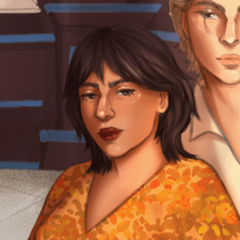





















댓글